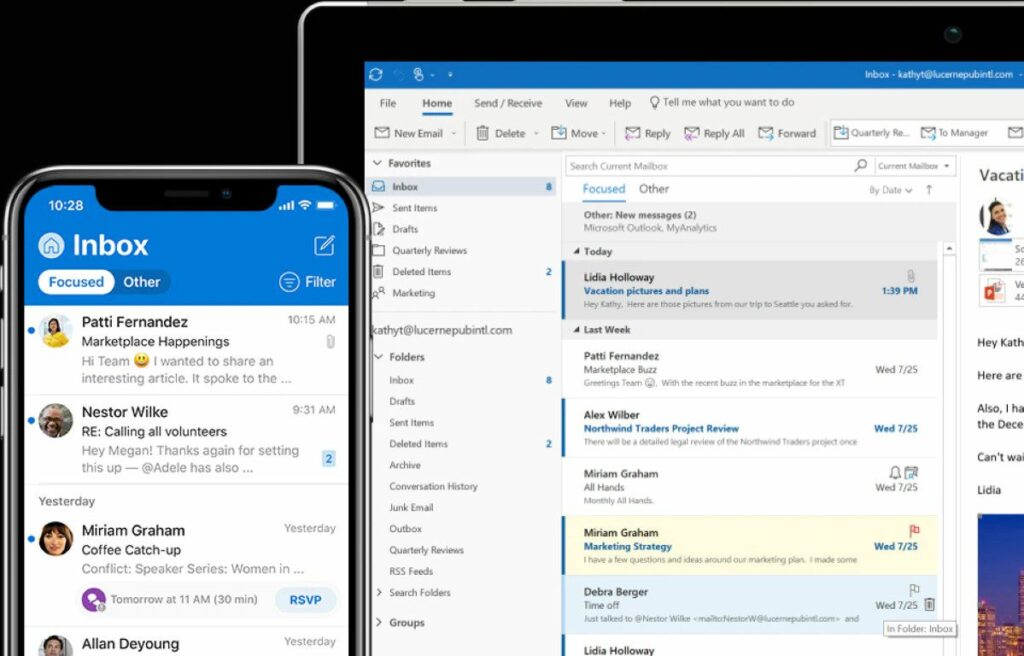
Pokud máte v počítači více e -mailových programů, můžete se rozhodnout, který z nich váš systém ve výchozím nastavení používá. Za předpokladu, že jste již do své aplikace Outlook přidali e-mailový účet, můžete rychle zvolit aplikaci Outlook jako program pro e-maily, kontakty a kalendář. Pokyny v tomto článku platí pro Outlook pro Microsoft 365 a Outlook 2019, 2016, 2013 a 2010 se systémem Windows.
Jak nastavit Outlook jako výchozí e -mailový program
Díky změně nastavení bude aplikace Microsoft Outlook ve vašem počítači výchozí aplikací pro odesílání a přijímání e -mailových zpráv, ukládání schůzek a připomenutí do kalendáře a uchovávání informací pro vaše kontakty.
-
Spusťte aplikaci Outlook.
-
Jděte na Soubor tab.
-
Vybrat Možnosti.
-
V Možnosti aplikace Outlook v dialogovém okně vyberte Všeobecné tab. Tento krok se netýká aplikace Outlook 2010.
-
V Možnosti spuštění vyberte část Nastavit aplikaci Outlook jako výchozí program pro e -maily, kontakty a kalendář zaškrtávací políčko.
-
Vybrat OK aplikujte změny a zavřete Možnosti aplikace Outlook okno. Windows nyní rozpoznává Outlook jako výchozí program pro e -maily a kalendáře.
Co dělat, když se vám zobrazí tato chybová zpráva
Po kliknutí na zprávu se vám může zobrazit tato chybová zpráva: Tuto operaci nelze provést, protože výchozí poštovní klient není správně nainstalován
Chcete -li tuto chybu opravit, vyberte jiný výchozí e -mailový program a poté znovu vyberte aplikaci Outlook jako výchozí e -mailový program.